百度软件怎么安装 如何手动安装百度软件
时间:2017-07-04 来源:互联网 浏览量:
今天给大家带来百度软件怎么安装,如何手动安装百度软件,让您轻松解决问题。
百度Hi是百度推出的一款软件,感兴趣的同学可以去下载安装一下。在这里我们对百度Hi软件的安装配置进行说明,由于版本问题,以下提供的步骤仅供参考,有什么问题可以在后面留言。具体方法如下:
1可以到百度软件中心搜索下载百度Hi这一款软件,如下图所示,当然也可以直接在百度搜索找到。
 2
2
我们以百度软件中心的下载为例,搜索找到后点下载,弹出浏览器的下载框,在这里选择桌面,点下载即可。
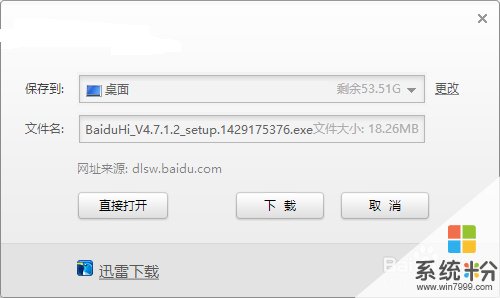 3
3
下载完成后双击安装包,弹出如下图所示的页面,点“下一步”继续安装。
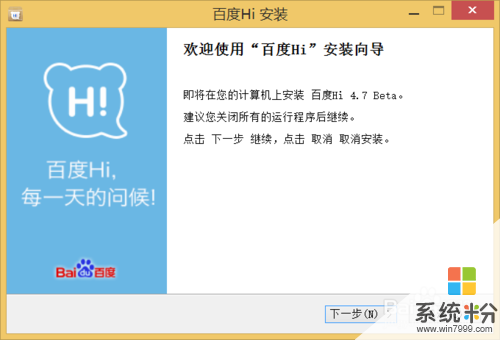 4
4
之后需要接受协议才能继续后续的安装,如有疑问,可以详读相关的协议内容。
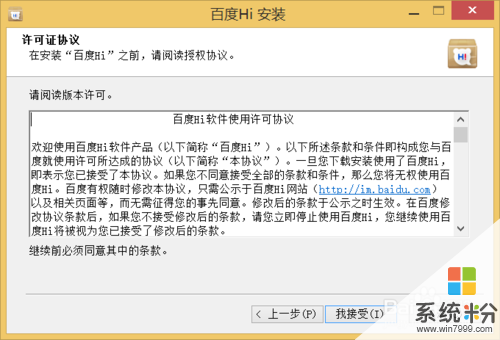 5
5
接下来是选择安装路径,这个根据自己的情况选择安装路径就可以了。
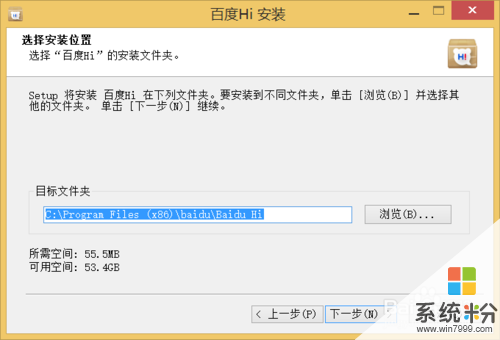 6
6
继续下一步后会提示是否创建一些图标,这个根据自己的习惯选择即可。
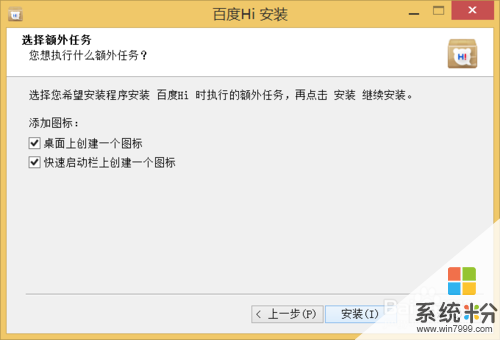 7
7
安装过程中可能会弹出杀毒软件提示,这里是启动项设置问题,点允许本次操作即可,没什么大问题。
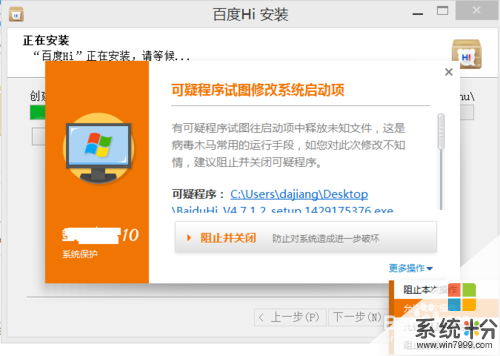 8
8
安装过程中会有进度显示,如下图所示。
 9
9
安装完成后的页面如下图所示,如果不需要立即运行,去掉勾选就可以,然后点完成按钮来结束安装。
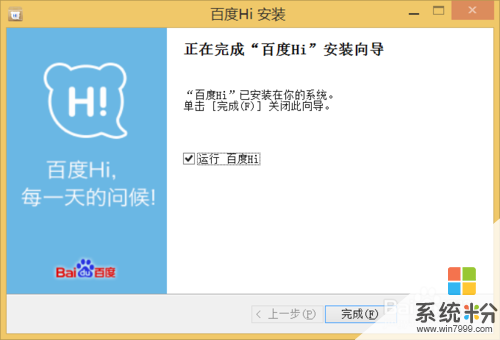
以上就是百度软件怎么安装,如何手动安装百度软件教程,希望本文中能帮您解决问题。
我要分享:
相关教程
- ·如何禁止被安装各种杀毒软件(百度杀毒、金山卫士、360等)? 禁止被安装各种杀毒软件(百度杀毒、金山卫士、360等)的方法?
- ·如何将雷达下载上的软件安装包放到百度云盘上 将雷达下载上的软件安装包放到百度云盘上的方法有哪些?
- ·如何卸载百度软件中心助手 百度软件中心助手怎么卸载
- ·百度金融想安装电脑控件的方法 如何在百度金融来安装电脑控件
- ·如何下载安装百度hi 百度hi的安装方法
- ·如何下载安装使用百度云管家百度云盘 下载安装使用百度云管家百度云盘的方法
- ·戴尔笔记本怎么设置启动项 Dell电脑如何在Bios中设置启动项
- ·xls日期格式修改 Excel表格中日期格式修改教程
- ·苹果13电源键怎么设置关机 苹果13电源键关机步骤
- ·word表格内自动换行 Word文档表格单元格自动换行设置方法
电脑软件热门教程
- 1 Mac DNS被劫持怎么办?
- 2 电脑打开压缩文件提示不能打开此文件该如何解决 电脑打开压缩文件提示不能打开此文件该怎么解决
- 3 忘记wifi密码怎么办 wifi密码忘记如何解决
- 4电脑硬盘指示灯一直亮怎么办
- 5Win10系统让文件夹提示文件大小信息的方法
- 6Win10 10074没有Aero玻璃毛边效果怎么办,如何开启
- 7怎样在电脑上实现全屏高清连拍? 在电脑上实现全屏高清连拍的方法有哪些?
- 8iPhone浏览器如何清理缓存 iPhone浏览器清理缓存的方法有哪些
- 9Windows8怎样更改计算机描述? Windows8更改计算机描述的方法有哪些?
- 10如何删除桌面的“打开好桌道壁纸”选项 删除桌面的“打开好桌道壁纸”选项的方法
